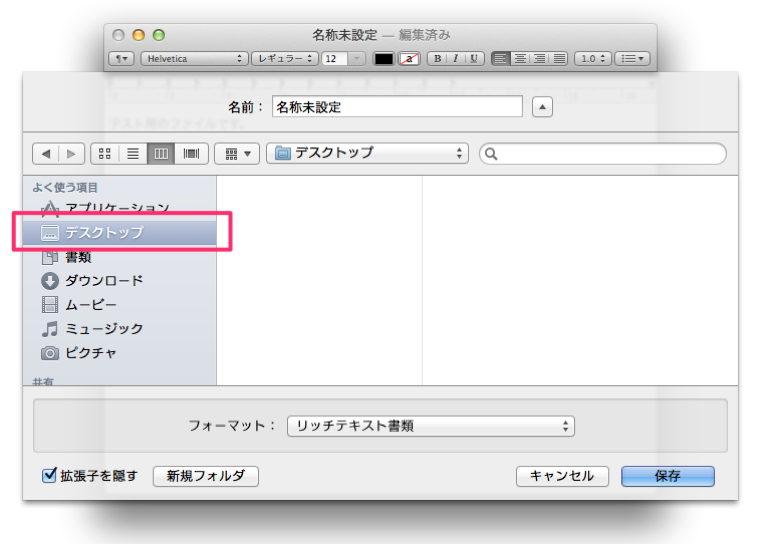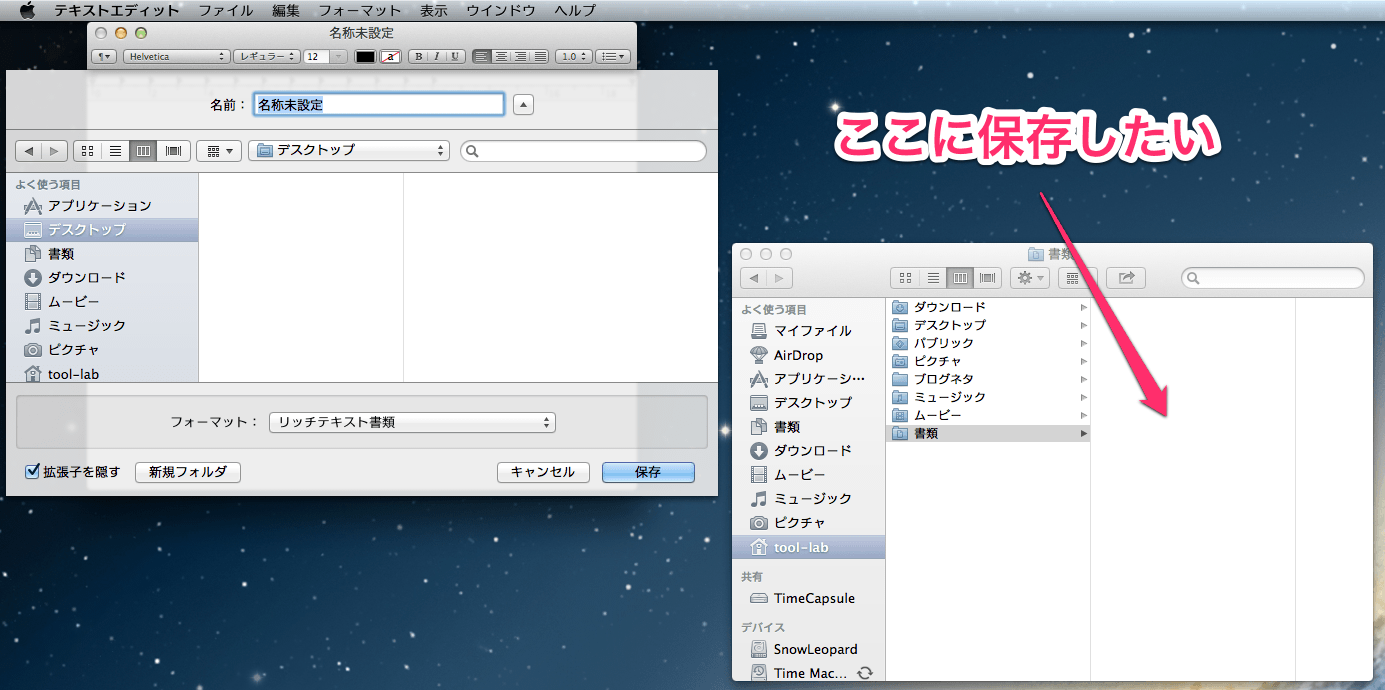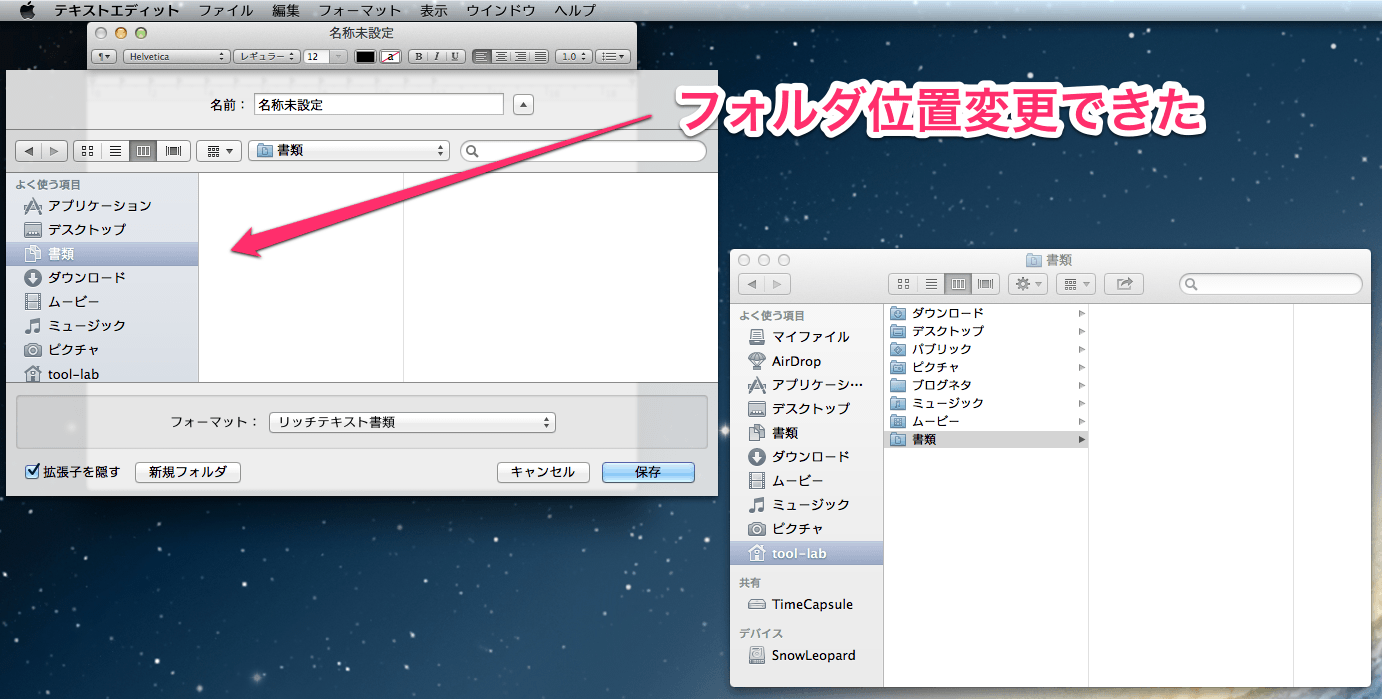先のエントリで、ウィンドウを閉じたいときはCommand + Wで閉じることができることを書きました。ウインドウ操作関連でいろいろ便利なショートカットがありますのでまとめておきます。
新規ウインドウを開く
新規のFinderウインドウを開くときは、

![]()

です。このショートカットはすでにFinderウインドウが表示されている場合でも、常に追加で新規Finderウインドウを開く動作となります。
またFinderだけではなく、多くのアプリケーションでもこのショートカットで新規ウィンドウ(ドキュメント)を開くことができます。なお、新規Finderウィンドウを開いたときに表示されるフォルダ位置は、Finderの環境設定で設定できます。まず、Finderメニューから「環境設定…」を選択します。
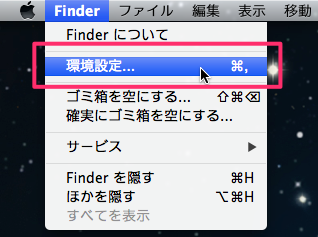
次に、表示された環境設定ダイアログの「一般」項目で「新規Finderウインドウで次ぎを表示:」で表示したいフォルダを指定します。
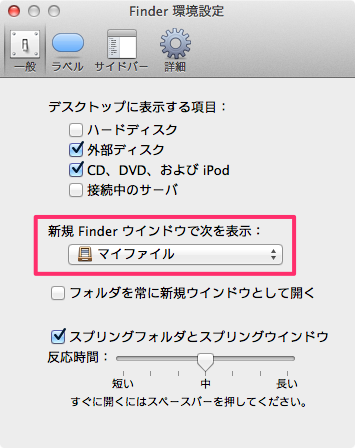
他の種類のウインドウを開く
以下のようにCommand + Shift + 特定キーで他の種類のウインドウを開くことができます。新規Finderウィンドウを開く場合、修飾キーはCommandキーのみでしたが、他の種類のウインドウを開く場合は、Commandキー + Shiftキー(あるいはOptionキー)となります。
ホームフォルダを開く(HomeなのでHキー、と覚えましょう)

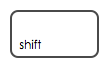
![]()

デスクトップフォルダを開く(DesktopなのでDキー、と覚えましょう)

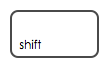
![]()

ダウンロードフォルダを開く(DownloadなのでDキーかな、と思いますが、すでにDesktopでDを使ってますので、downLoadのLキーになります。またキーの組み合わせも異なりますので注意!)


![]()

※CommandキーとOptionキーは左手の親指を寝かせるようにして同時に押さえるか、親指と小指で押さえると、左手をホームポジションからあまりずらさずに済みます。
アプリケーションフォルダを開く(ApplicationなのでAキーと覚えましょう)

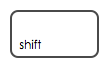
![]()

ユーティリティフォルダを開く(UtilityなのでUキーと覚えましょう)

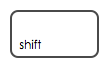
![]()

ショートカットを保存・開くダイアログでも活用する
これらのショートカット操作は「ファイルの保存…」や「ファイルを開く…」ダイアログでも有効です。例えば「テキストエディット」アプリでファイルをデスクトップに保存したい場合、もしこんな感じで書類フォルダが選択されている場合、
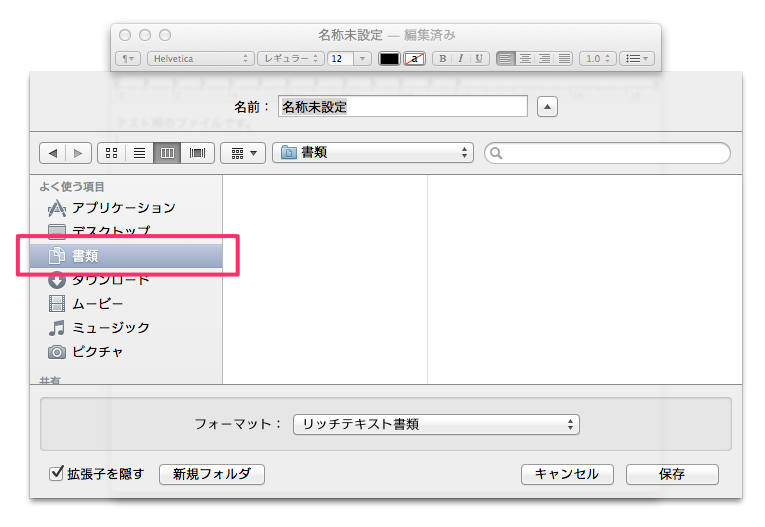
デスクトップが選択されます。保存・開くダイアログでデスクトップに移動する場合は、

![]()

でも可能です。
ファイルの保存、開くダイアログのフォルダを指定するときの便利機能
ファイルの保存や開くダイアログでキーボードショートカットが使えると便利ですが、キーボードショートカットがないフォルダも場合によっては簡単に指定できます。例えば、ファイルを保存するとき、すぐ隣で開いているFinderウインドウのフォルダに保存したいんだけど、、、
というとき、簡単に指定できます。まず、Finderウインドウのタイトルのアイコン部分はプロキシアイコンと呼ばれています。
このプロキシアイコンを保存ダイアログにドラッグ&ドロップすると、
プロキシアイコンのフォルダに変更することができます。
プロキシアイコンとは何者か?
ところで、プロキシアイコンとは何者なのでしょうか?
プロキシアイコン自体はフォルダそのものなのです。実際にプロキシアイコンをデスクトップにドロップすると、そのフォルダがデスクトップに移動することがわかります。
ではなぜ保存・開くダイアログではフォルダ位置が変更できたのでしょうか。
それは、保存・開くダイアログがフォルダを受け取った時に「あれっ?フォルダを受け取ったんだけど、それってここに移動しろっていうこと?」と「それなりに」解釈するためです。試しに、普通のフォルダを保存・開くダイアログにドラッグ&ドロップすると、、、
やはりプロキシアイコンと同様にドロップしたフォルダ位置に移動できます。
ところで保存・開くダイアログにフォルダをドロップすると「移動する」と解釈されましたが、他のアプリではどのような解釈になるのでしょうか。例えば、テキストエディットアプリにドロップしてみると、、、
フォルダのアイコンになりました。また、例えばターミナルアプリの場合は、、、
そのフォルダパス文字列になりました。
このような動作になるのは、アプリ開発者がそのように作ったためです。他のアプリについても開発者はどのように考えて作ったのか、いろいろと試してみると面白いと思います。
なお、計算機アプリ(ユーティリティフォルダにあります)にフォルダをドロップする、という感じで「フォルダドロップするなんて、なくね?」みたいなときは、エラー音もエラーメッセージも出さずに、「い、いまのはナシですよね」みたいにすす〜っとフォルダが元の位置に戻されます。